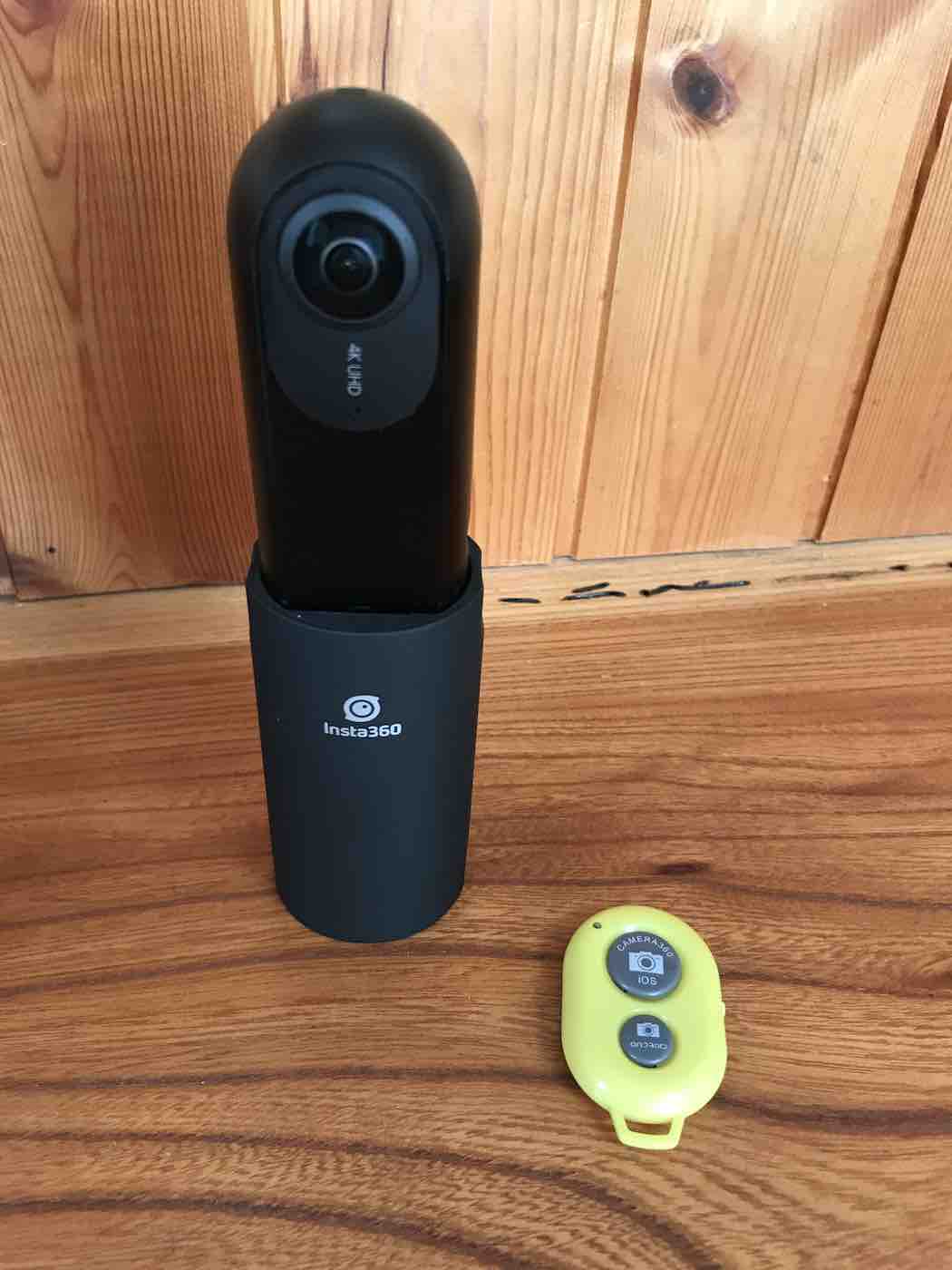こんにちは、Takashit(@33fisherskier)です。
Insta360oneはiphoneやandroidとblutooth接続して遠隔操作が出来るのですが、いちいちスマートフォンを出してアプリ起動させて操作するのって面倒ですよね。
さらにInsta360oneの動画撮影はボタンを2回押すのですが、これ上手く押せなくて動画撮影してるつもりが静止画撮ってたなんてことありませんか?
それがなんとダイソーのBluetoothリモコンで静止画も動画もボタン押すだけで撮影できちゃうんですよ!
市販のBluetoothリモコンが使えるってのは知っていましたが、ダイソーのBluetoothリモコンでここまで出来るとはダイソー恐るべしw
という事でInsta360oneをダイソーのBluetoothリモコンでどのように接続して撮影するのかを説明していきたいと思います。
ダイソーのBluetoothリモコン

ダイソーで売っている300円のBluetoothリモコンです。
商品名はBluetoothリモートシャッターです。
iphoneやandroidのスマートフォンで使えるカメラの遠隔操作用のボタンです。
この300円のリモコンでInsta360oneの操作ができちゃうのです!
いや〜、ありがたいですね〜♪
コスパ最高ですね!
Insta360oneとの接続方法
ではInsta360oneとリモコンの接続方法を説明していきたいと思います。
まずスマートフォンとInsta360oneをコネクタで接続します。
そして、設定画面を開いてください。(iphoneで設定しているのでandroidは設定画面が違うかもしれません)
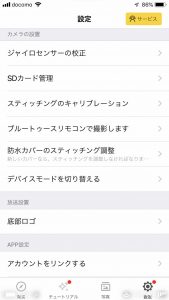
設定画面の「ブルートゥースリモコンで撮影します」をタップします。
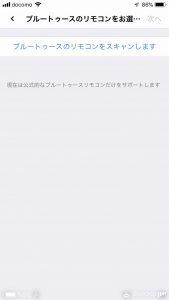
すると上のような画面に切り替わります。
青字の「ブルートゥースのリモコンをスキャンします」をタップしたら直ぐにダイソーのリモコンの電源をONにします。

「ブルートゥースのリモコンをスキャンします」をタップしたら直ぐにリモコンの電源を入れないと、スキャン時間が短いためスキャンできません。
もし、失敗した場合はもう一度リモコンの電源を切っ「ブルートゥースのリモコンをスキャンします」のタップからやり直してください。
スキャン出来ると下の画面のようにリモコンのAB Shuteeer3が表示されます。
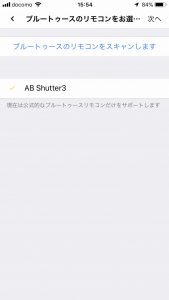
AB Shuteeer3をタップして選択して、画面右上の次へを押してください。
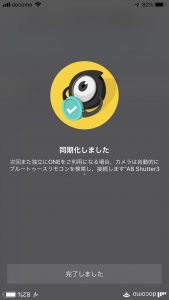
Insta360oneとリモコンの同期化が完了すると上の画面になります。
これでInsta360oneとリモコンの接続設定は完了です。
Bluetoothリモコンでの撮影方法

まずInsta360oneの電源を入れます。電源が入りLEDが緑になったのを確認した後にリモコンの電源スイッチをONにします。(ペアリングすると音が鳴ります)
あとはリモコンの大きい方のボタンを押すと静止画撮影できます。
また小さい方のボタンを押すと動画撮影が始まり、もう一度押すと動画撮影を終了できます。
このように、いたって簡単に撮影できてしまうのです。
Insta360oneXも出来るか?
この秋に発売したばかりのInsta360oneX。
公式サイトを見ると専用のBluetoothリモートコントロラーはInsta360oneXとone両方とも対応しているので、多分ダイソーのリモコンでも操作可能ではないかと思います。
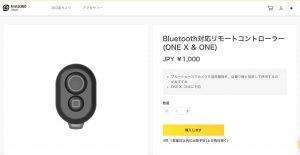
私はInsta360oneXは持っていないので、友達に検証を頼んで見ようかなw
本当はInsta360oneXも欲しいのですがお財布の事情がね(^^;)
11/6追記
友達がInsta360oneXで検証してくれました。
同様に使えるとのことなのでInsta360oneXユーザーの方もダイソーリモコンで操作可能です!

まとめ:めっちゃ便利!
スマートフォンからのBluetooth操作はわずらわしかったですが、リモコンを使うことで簡単に静止画撮影と動画撮影が出来るようになりました。
特に防水ハウジングを取り付けてのボタン2回押しは難しいため、動画撮影したいのに静止画を撮ってしまったということがありましたがこれで解決です。
私は釣りやスキーで使うときは防水ハウジングをつけますし、スキーの時はグローブをしているのでなおさら操作が難しかったです。
このリモコンならグローブをしたままでも操作できるので大変助かります。
みなさんも良かったら試してみてください!